- 0x800f0954: Behebung des Windows-Fehlers
Wenn in Windows ein Fehler auftritt, wird er normalerweise mit einem kurzen, wenig informativen Text beschrieben. Darüber hinaus wird ein Fehlercode angezeigt, der aus einer achtstelligen Hexadezimalzahl besteht. Dieser Code unterstützt Entwickler und Administratoren dabei, eine präzise technische Beschreibung von Microsoft zu finden. Für normale Benutzer ist der Code jedoch wenig hilfreich, wenn es darum geht, den Fehler zu beheben. In diesem Artikel wird erläutert, was bei Fehlermeldungen mit dem Code "0x800f0954" zu tun ist.
Hinweis
.NET Framework, auch bekannt als NetFx, beinhaltet Entwicklungswerkzeuge, Schnittstellen und Klassenbibliotheken, die sowohl von Windows-Anwendungen als auch von Softwareentwicklern in eigenen Programmen genutzt werden können. Dazu gehören Funktionen für das Dateisystem, den Internetzugriff, lokale Netzwerke und wichtige grafische Benutzeroberflächenelemente.
Die meisten Windows-Programme, die auf .NET Framework basieren, bringen die benötigten Komponenten mit oder laden sie automatisch herunter und installieren sie nach. Wenn es dabei zu Problemen kommt, erhalten Nutzer die Fehlermeldung 0x800f0954. Was kann man in einem solchen Fall tun?
Hinweis
Die Deaktivierung bzw. Aktivierung wichtiger Windows-Komponenten wie dem .NET Framework erfordert Administratorrechte!
So gehen Sie vor:
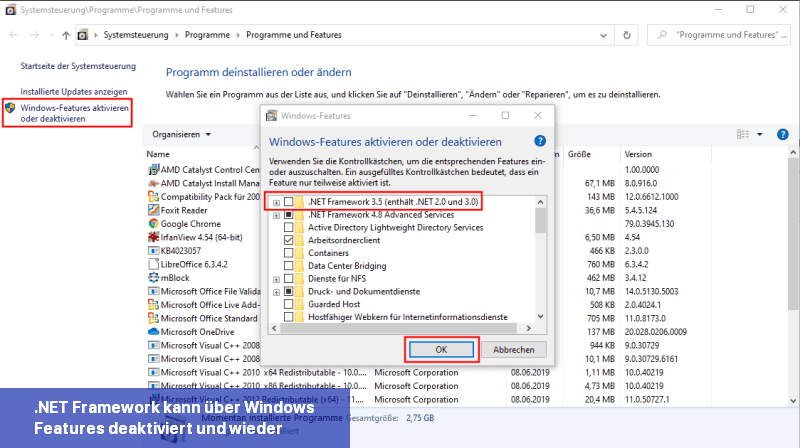
Die betroffenen Dateien werden dann im System gesucht und schließlich deinstalliert bzw. deaktiviert. Zum Abschluss starten Sie Ihren PC neu. Nach dem Neustart installieren Sie das Framework auf dem gleichen Weg, indem Sie das Häkchen dieses Mal in dem angezeigten Optionsfeld setzen, bevor Sie auf "OK" klicken.
Gehen Sie zur Reparatur des Fehlers "0x800f0954" über die Kommandozeile wie folgt vor (Falls Sie über ein einsatzfertiges Installationsmedium verfügen, können Sie sofort mit Schritt 3 fortfahren):
Schritt 1: Falls Sie keine Microsoft Original-DVD zur Hand haben, können Sie alternativ eine ISO-Datei mit dem Windows Media Creation Tool erstellen. Laden Sie das Tool über den angegebenen Link herunter.
Schritt 2: Binden Sie die fertige ISO-Datei per Doppelklick als neues Laufwerk ein, das Sie über den Explorer erreichen können. Dieses Laufwerk ist am Namen "ESD-ISO" erkennbar.
Schritt 3: Öffnen Sie das Systemmenü, indem Sie mit der rechten Maustaste auf das Windows-Logo in der Taskleiste klicken. Wählen Sie hier "Eingabeaufforderung (Administrator)" oder "Windows PowerShell (Administrator)". Je nach Konfiguration und Version von Windows wird nur eines dieser beiden Menüs angezeigt.
Schritt 4: Geben Sie folgenden Befehl in das jeweilige Kommandozeilenprogramm ein:
Ersetzen Sie dabei den Laufwerksbuchstaben X: durch den Laufwerksbuchstaben Ihres DVD- bzw. ISO-Datei-Laufwerks. Bestätigen Sie die Eingabe mit der [Enter]-Taste.
Schritt 6: Das .NET Framework wird anschließend aus den Originaldateien wiederhergestellt, was einige Minuten in Anspruch nehmen kann. Nach einer erfolgreichen Wiederherstellung steht es sofort (ohne Neustart) zur Verfügung.
Hinweis:
Laden Sie das Windows Media Creation Tool nur direkt von Microsoft herunter. Unseriöse Anbieter liefern gefälschte Versionen des Programms, die auch Malware enthalten können.
Fehler „0x800f0954“: Problem bei der Installation von .NET Framework
Der Fehlercode „0x800f0954“ tritt auf, wenn es Probleme bei der Installation von .NET Framework oder bestimmten Teilen davon gibt. Oft erscheint zusätzlich zur Fehlermeldung folgender Text:
Code:
Das folgende Feature konnte nicht installiert werden: .NET Framework 3.5 (enthält .NET 2.0 und 3.0)..NET Framework, auch bekannt als NetFx, beinhaltet Entwicklungswerkzeuge, Schnittstellen und Klassenbibliotheken, die sowohl von Windows-Anwendungen als auch von Softwareentwicklern in eigenen Programmen genutzt werden können. Dazu gehören Funktionen für das Dateisystem, den Internetzugriff, lokale Netzwerke und wichtige grafische Benutzeroberflächenelemente.
Die meisten Windows-Programme, die auf .NET Framework basieren, bringen die benötigten Komponenten mit oder laden sie automatisch herunter und installieren sie nach. Wenn es dabei zu Problemen kommt, erhalten Nutzer die Fehlermeldung 0x800f0954. Was kann man in einem solchen Fall tun?
Den 0x800f0954-Fehler durch Neuinstallation des .NET Frameworks beheben
In einigen Fällen kann es hilfreich sein, das .NET Framework zu deaktivieren und anschließend wieder zu aktivieren. Dadurch wird die aktuelle Installation des Frameworks vom System entfernt und durch eine frische Installation ersetzt.Hinweis
Die Deaktivierung bzw. Aktivierung wichtiger Windows-Komponenten wie dem .NET Framework erfordert Administratorrechte!
So gehen Sie vor:
- Öffnen Sie die Systemsteuerung über das Startmenü oder durch die Suchfunktion.
- Klicken Sie auf die Kategorie "Programme und Features".
- Wählen Sie im linken Seitenmenü den Punkt "Windows-Features aktivieren oder deaktivieren" aus.
- Entfernen Sie das Häkchen neben "NET Framework 3.5 (enthält .NET 2.0 und 3.0)" und klicken Sie auf "OK".
Die betroffenen Dateien werden dann im System gesucht und schließlich deinstalliert bzw. deaktiviert. Zum Abschluss starten Sie Ihren PC neu. Nach dem Neustart installieren Sie das Framework auf dem gleichen Weg, indem Sie das Häkchen dieses Mal in dem angezeigten Optionsfeld setzen, bevor Sie auf "OK" klicken.
Fehlercode „0x800f0954“ mit dem Kommandozeilenprogramm DISM beheben
Wenn dieser einfache Weg nicht hilft und das Problem "0x800f0954" weiterhin besteht (oder wenn der Fehler auch bei der Deaktivierung auftritt), besteht die Möglichkeit, das .NET Framework alternativ mit dem Kommandozeilenwerkzeug DISM zu reparieren. Hierfür benötigen Sie die originalen Installationsdateien von .NET Framework auf einem Windows-Installations-Medium oder einer entsprechenden ISO-Datei. DISM ist ein vorinstalliertes Werkzeug zur Fehlerbehebung in Windows, das über die Kommandozeile ausgeführt werden kann und Administratorrechte erfordert.Gehen Sie zur Reparatur des Fehlers "0x800f0954" über die Kommandozeile wie folgt vor (Falls Sie über ein einsatzfertiges Installationsmedium verfügen, können Sie sofort mit Schritt 3 fortfahren):
Schritt 1: Falls Sie keine Microsoft Original-DVD zur Hand haben, können Sie alternativ eine ISO-Datei mit dem Windows Media Creation Tool erstellen. Laden Sie das Tool über den angegebenen Link herunter.
Schritt 2: Binden Sie die fertige ISO-Datei per Doppelklick als neues Laufwerk ein, das Sie über den Explorer erreichen können. Dieses Laufwerk ist am Namen "ESD-ISO" erkennbar.
Schritt 3: Öffnen Sie das Systemmenü, indem Sie mit der rechten Maustaste auf das Windows-Logo in der Taskleiste klicken. Wählen Sie hier "Eingabeaufforderung (Administrator)" oder "Windows PowerShell (Administrator)". Je nach Konfiguration und Version von Windows wird nur eines dieser beiden Menüs angezeigt.
Schritt 4: Geben Sie folgenden Befehl in das jeweilige Kommandozeilenprogramm ein:
Code:
DISM /Online /Enable-Feature /FeatureName:NetFx3 /All /LimitAccess /Source:X:\sources\sxsErsetzen Sie dabei den Laufwerksbuchstaben X: durch den Laufwerksbuchstaben Ihres DVD- bzw. ISO-Datei-Laufwerks. Bestätigen Sie die Eingabe mit der [Enter]-Taste.
Schritt 6: Das .NET Framework wird anschließend aus den Originaldateien wiederhergestellt, was einige Minuten in Anspruch nehmen kann. Nach einer erfolgreichen Wiederherstellung steht es sofort (ohne Neustart) zur Verfügung.
Hinweis:
Laden Sie das Windows Media Creation Tool nur direkt von Microsoft herunter. Unseriöse Anbieter liefern gefälschte Versionen des Programms, die auch Malware enthalten können.
- Tutorials

 Wenn in Windows ein Fehler auftritt, wird er normalerweise mit einem kurzen, wenig informativen Text beschrieben. Darüber hinaus wird ein Fehlercode ...
Wenn in Windows ein Fehler auftritt, wird er normalerweise mit einem kurzen, wenig informativen Text beschrieben. Darüber hinaus wird ein Fehlercode ... Was tun, wenn Sie auf Windows 11 den 0x800f0991 Update-Fehler begegnen? Wenn Sie sich über die Antworten auf diese Frage wundern, sind Sie ...
Was tun, wenn Sie auf Windows 11 den 0x800f0991 Update-Fehler begegnen? Wenn Sie sich über die Antworten auf diese Frage wundern, sind Sie ... Der BSoD-Fehler 0x00000154 tritt auf, wenn Sie versuchen, eine App oder ein Spiel auf Ihrem PC zu starten und eine ...
Der BSoD-Fehler 0x00000154 tritt auf, wenn Sie versuchen, eine App oder ein Spiel auf Ihrem PC zu starten und eine ... Wenn Benutzer versuchen, auf Windows 11 Version 22H2 zu aktualisieren, wird ein Fehlerdialog angezeigt, der besagt, dass während der Installation ...
Wenn Benutzer versuchen, auf Windows 11 Version 22H2 zu aktualisieren, wird ein Fehlerdialog angezeigt, der besagt, dass während der Installation ...